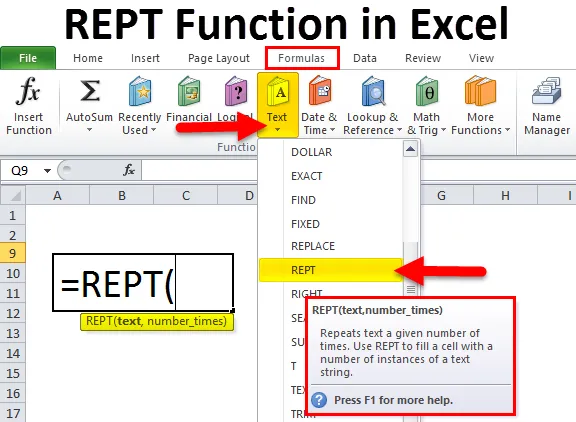
Funcția REPT în Excel (cuprins)
- Funcția REPT în Excel
- Formula REPT în Excel
- Cum se utilizează funcția REPT în Excel?
Funcția REPT în Excel
Dacă doriți să completați o valoare a unei celule sau a unui bloc pentru o anumită lungime. Sau doriți să construiți histograme (un grafic utilizat frecvent în modelarea financiară). Acestea pot fi realizate folosind funcția REPT prin traducerea valorilor direct într-un anumit număr de caractere.
Ce este funcția REPT?
Funcția REPT repetă caracterele date sau un număr specificat de ori. Aceasta este o funcție încorporată în excel și se încadrează în categoria funcțiilor Text / String.
De asemenea, poate fi folosit ca funcție a foii de lucru în excel. Cu aceasta, funcția REPT poate fi utilizată ca parte a unei formule dintr-o celulă sau fișă de lucru.
Formula REPT în Excel
Formula pentru funcția REPT în Excel este următoarea:

În cazul în care argumentele furnizate sunt:
- Text - Textul pe care doriți să îl repetați.
- Number_times - numărul de ori pentru a repeta textul respectiv.
Cum funcția REPT este o funcție încorporată în excel și clasificată în categoria funcții Text / String, astfel este listată în fila FORMULAS. Vă rugăm să urmați pașii de mai jos:
- Faceți clic pe fila FORMULAS.
- Selectați categoria funcții text. Va deschide o listă derulantă.
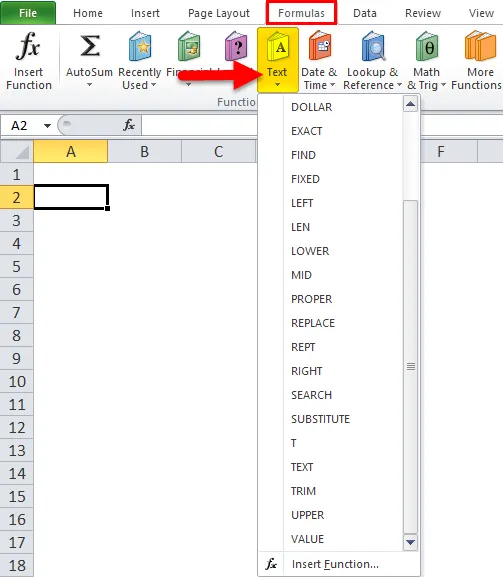
- Faceți clic pe funcția REPT din funcțiile enumerate.
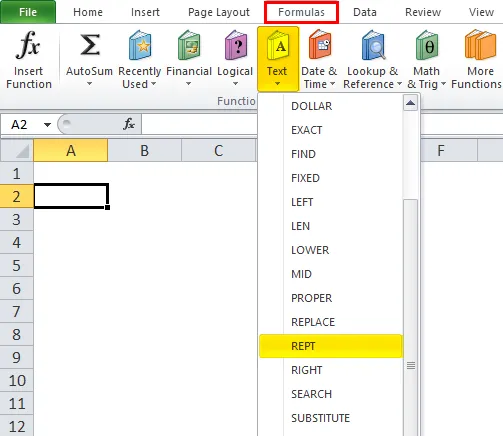
- După ce faceți clic pe funcția REPT, se va deschide o casetă Argumente funcție.
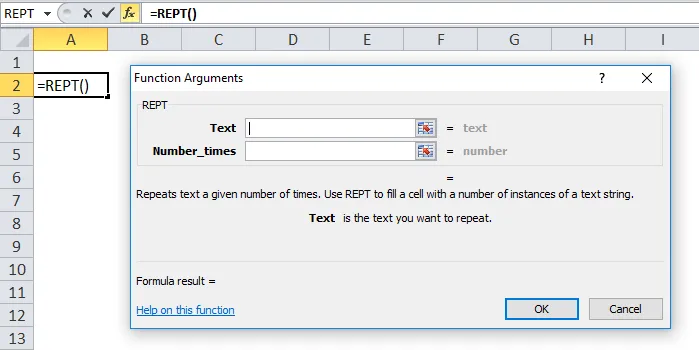
- Treceți primul argument al funcției REPT, care este text. Textul pe care doriți să îl repetați.
- Al doilea argument este Number_times, specifică numărul de ori pentru a repeta textul. Este un număr pozitiv.
Cum se utilizează funcția REPT în excel?
Funcția REPT în Excel este foarte simplă și ușor de utilizat. Vă rugăm să înțelegeți funcționarea REPT în Excel prin câteva exemple.
Puteți descărca acest șablon Excel funcție REPT aici - șablonul Excel funcție REPTExemplul # 1
Am dat mai jos date:
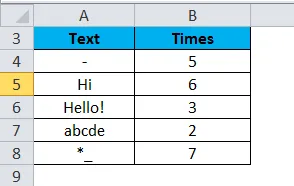
Acum vom aplica funcția REPT pe datele de mai sus:
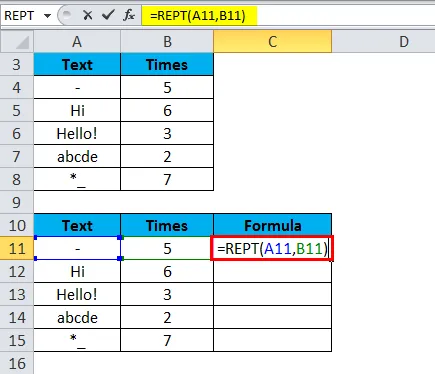
În conformitate cu ecranul de mai sus, funcția REPT va repeta caracterul „_” cratime de 5 ori.
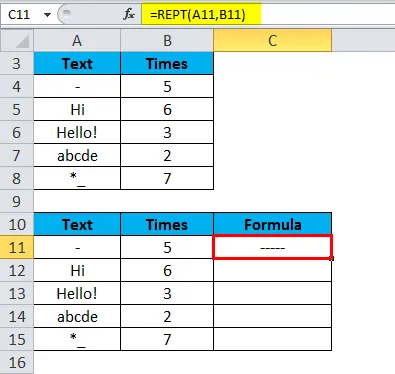
Acum glisați și fixați această funcție pentru valorile de mai jos.
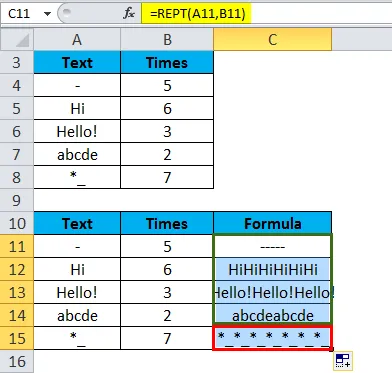
Rezultatul final este:
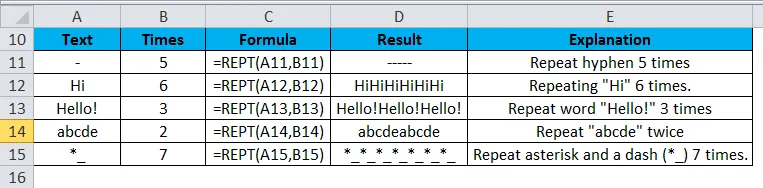
Exemplul # 2
De asemenea, putem aplica funcția REPT și pe un șir.
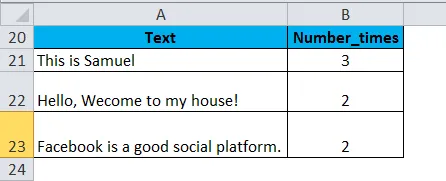
Vom aplica aici funcția REPT
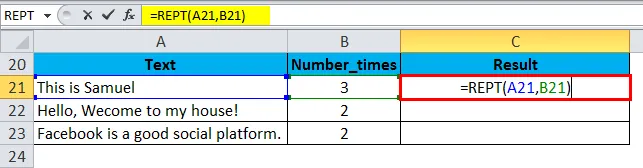
Rezultatele sunt:
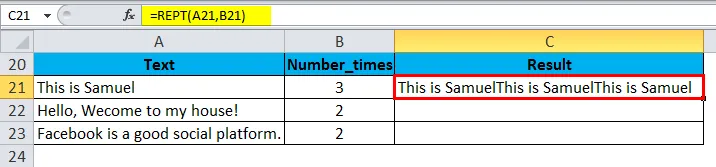
Acum glisați și fixați această funcție pentru valorile de mai jos.
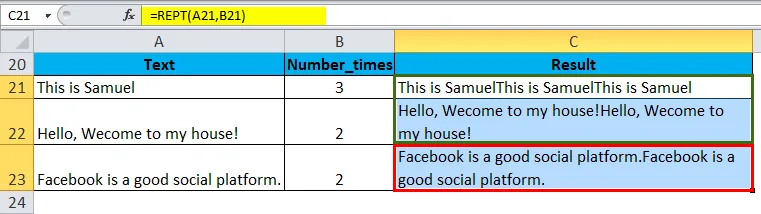
Exemplul # 3
Pentru a crea o diagramă simplă în celule sau coloane, vom utiliza funcția REPT. Aici vom folosi un procent de date pentru a crea diagrama de celule.

Pașii sunt următorii:
- Măriți dimensiunea / înălțimea rândului în care doriți să introduceți diagrama astfel încât bara de coloane să se regleze în ea.
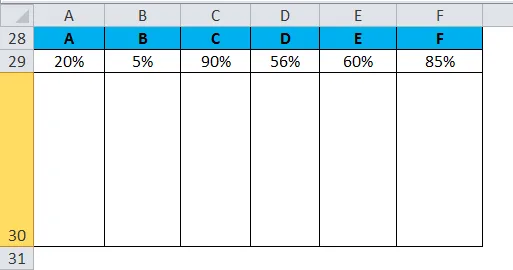
- Introduceți formula funcției REPT în celula A30 și introduceți.
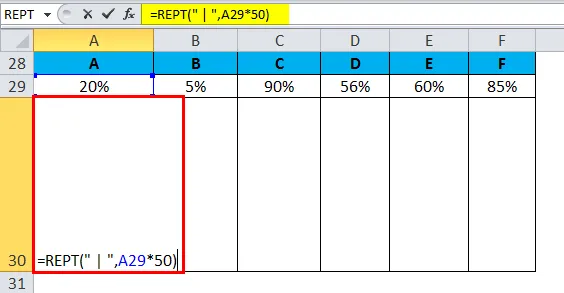
Rezultatul este:
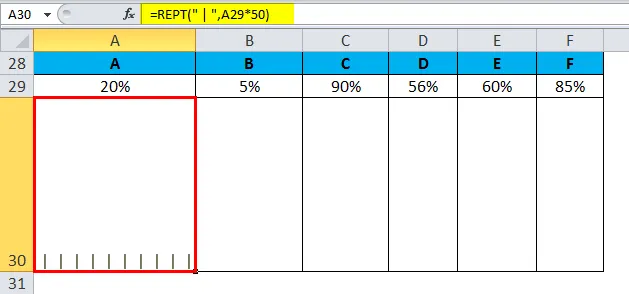
- Acum, schimbați orientarea textului la „Rotire text în sus”, conform imaginii de mai jos.
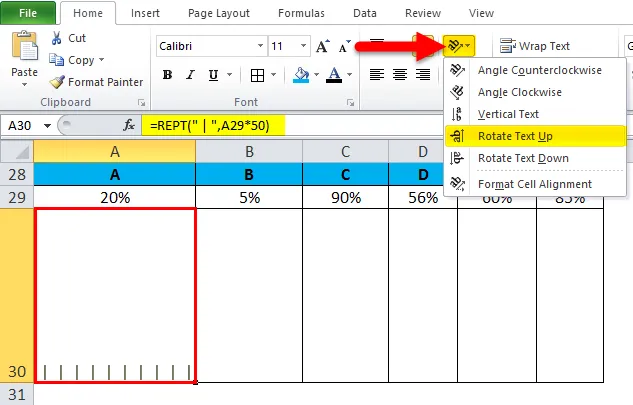
- Schimbați stilul fontului în PLAYBILL și alinierea la partea inferioară și centrală.
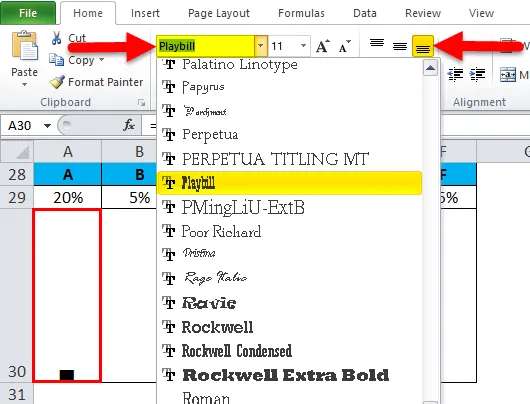
- Aplicați aceiași pași pentru valorile de odihnă.
- În cele din urmă, veți obține diagrama de coloane din celulă.
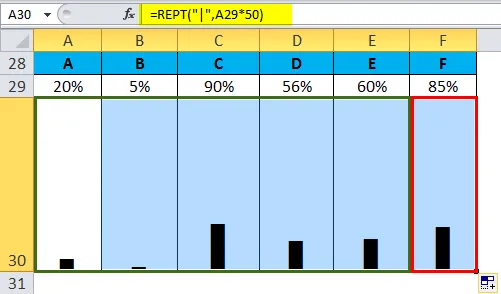
Cu aceiași pași, puteți crea, de asemenea, un grafic în bare de celule.
Exemplul # 4
Am dat datele financiare și este necesar să facem toate numerele de aceeași lungime. Pentru aceasta, vom adăuga Zero în numere astfel încât valoarea numărului să nu se schimbe.
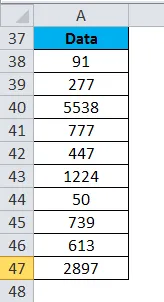
Vrem ca toate numerele să aibă lungimea 5. Pentru aceasta, vom folosi funcția REPT:
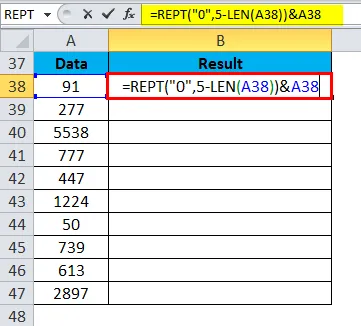
Rezultatul este:
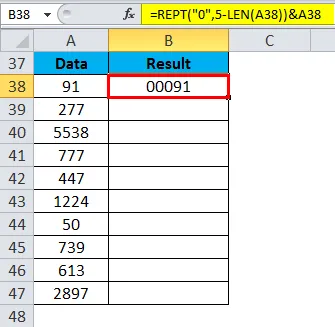
Trageți și fixați funcția de mai sus pentru valorile de rest, iar rezultatele finale sunt:
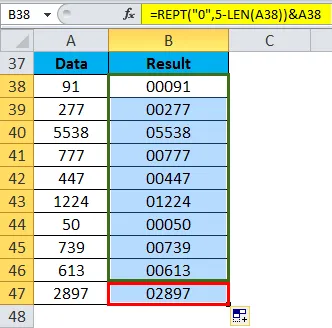
Explicaţie:
- Vom lua mai întâi lungimea șirului.
- Apoi scade lungimea de la 5 (lungimea menționată pe care dorim să o facem pentru toate numerele).
- Funcția REPT va întoarce numărul 0 pe baza numărului, care apare după scăderea din numărul 5.
De exemplu, dacă numărul este 91, s-ar întoarce.000.
Lucruri de reținut despre funcția REPT în Excel
- Dacă al doilea argument number_times este Zero, funcția returnează un șir gol.
- Dacă number_times este o valoare zecimală, acesta se va trunchi către un număr întreg. De exemplu, dacă valorile sunt 5.93, va avea în vedere doar 5.
- Rezultatul funcției REPT nu trebuie să depășească 32.767 de caractere. În caz contrar, se va întoarce #VALUE! eroare.
Articole recomandate
Acesta a fost un ghid pentru REPT în Excel. Aici discutăm formula REPT în Excel și cum să utilizăm funcția REPT în Excel împreună cu exemplele excel și șabloanele Excel descărcabile. De asemenea, puteți analiza aceste funcții utile în excel -
- Utilizarea funcției IRR în Excel
- DREPT Funcție Excel
- Cum se utilizează funcția LEN Excel
- Funcție HLOOKUP în Excel